iPhone11怎么恢复出厂设置?iPhone11手机出厂设置恢复图文教程
互联网2022-10-07 17:02
iPhone11怎么恢复出厂设置?这篇文章主要介绍了iPhone11手机出厂设置恢复图文教程,需要的朋友可以参考下
iPhone很多系统问题以及app兼容问题无法解决,我们都可以通过恢复系统来解决,今天给大家介绍一下iPhone恢复系统的方法,一起了解一下!

iPhone11手机出厂设置恢复图文教程
进入首页,点击设置,如下图所示
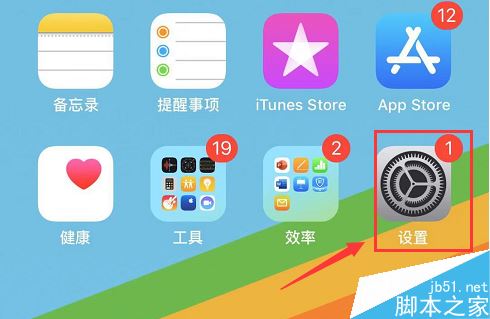
设置中点击通用,如下图所示
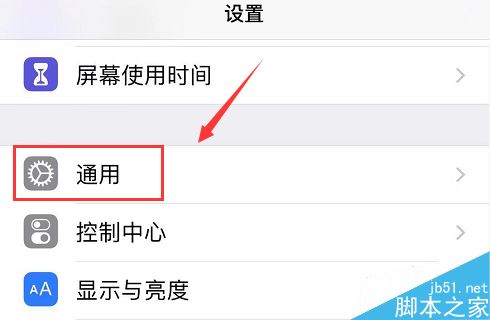
通用界面点击还原,如下图所示
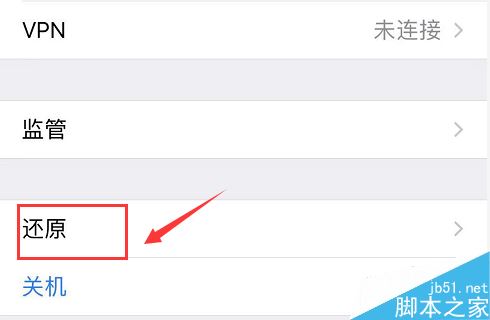
还原选项点击抹除所有内容和设置,如下图所示
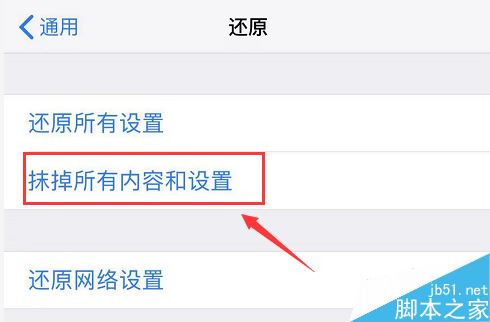
系统提示iCloud上传,点击立即抹除,如下图所示
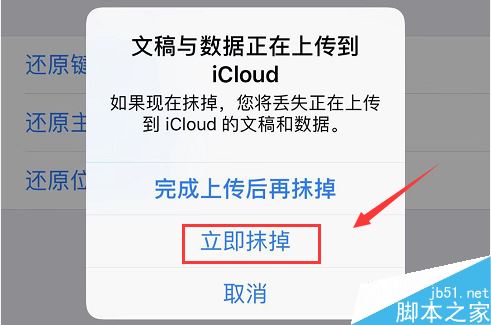
完成手机锁屏密码验证,如下图所示
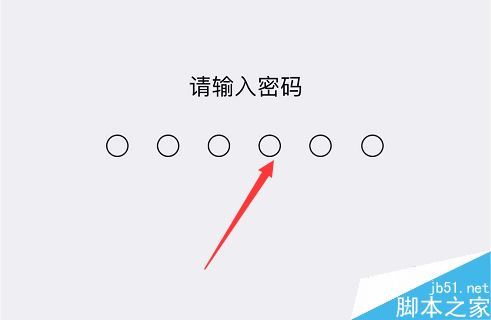
点击抹掉iPhone,如下图所示

iPhone恢复系统成功,进入启动画面,重新设置激活即可,如下图所示

总结:
1、主页点击设置
2、设置中点击通用
3、通用界面点击还原
4、选中抹除所有内容设置
5、完成锁屏密码安全验证
6、二次确认抹掉iPhone
7、恢复系统进入启动画面,系统恢复成功!
注意事项:恢复系统前一定要注意备份在手机资料!
推荐阅读:
iPhone11如何关闭后台?iPhone11关闭后台软件方法
iPhone 11如何截屏?苹果iPhone 11两种截图方法
iPhone 11怎么设置电量百分比?iPhone 11电量百分比设置方法推荐阅读
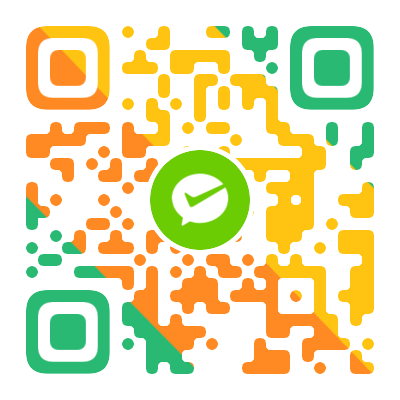 扫码访问
扫码访问 扫码访问
扫码访问


